用U盘启动笔记本电脑系统的方法和步骤(一键启动U盘系统,轻松解决笔记本电脑问题)
![]() lee007
2024-11-16 11:43
401
lee007
2024-11-16 11:43
401
在使用笔记本电脑过程中,有时候我们可能会遇到系统崩溃、无法启动等问题,这时候,使用U盘启动系统就成为了一个非常好的解决办法。本文将详细介绍如何使用U盘启动笔记本电脑系统,并提供一些常见问题的解决方法。
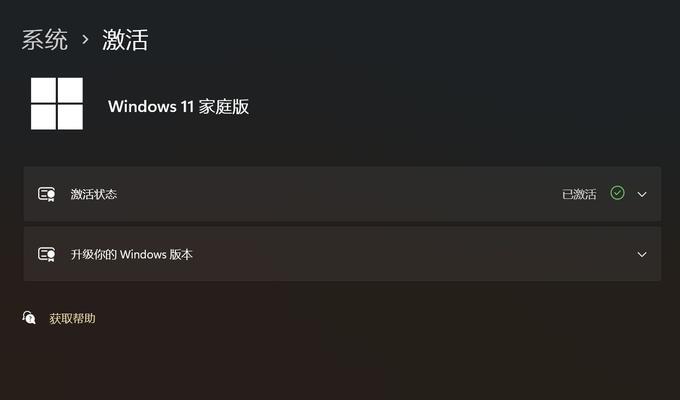
准备工作:选择合适的U盘和系统安装镜像文件
在使用U盘启动笔记本电脑系统之前,我们需要准备一个容量足够的U盘,一般建议选择容量大于8GB的U盘。同时,还需要下载并准备好对应的系统安装镜像文件,例如Windows、Linux等。
格式化U盘并制作启动盘
1.插入U盘到电脑USB接口中,确保没有重要文件,因为格式化会删除所有数据。

2.在电脑桌面上找到“此电脑”或“我的电脑”图标,右击选择“管理”。
3.在计算机管理窗口中,点击左侧的“磁盘管理”选项。
4.在磁盘管理界面中,找到对应的U盘,右击选择“格式化”,选择文件系统为FAT32格式,并勾选“快速格式化”选项。
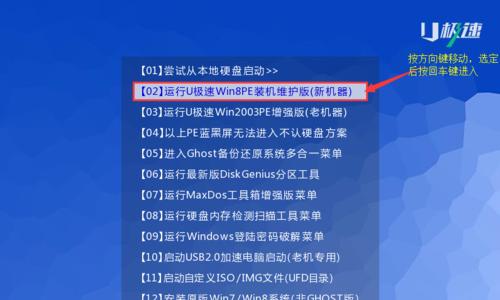
5.格式化完成后,打开浏览器,搜索“U盘启动制作工具”,下载并安装一个合适的制作工具,例如“UltraISO”。
6.打开制作工具,选择“文件”-“打开”,找到之前下载好的系统安装镜像文件。
7.选择“启动”-“写入硬盘映像”,在弹出的窗口中选择U盘,并点击“写入”按钮,等待写入过程完成。
设置笔记本电脑启动顺序
1.将制作好的U盘插入笔记本电脑的USB接口中,重启电脑。
2.在电脑开机时,按下对应的快捷键(一般是F12、F11或Esc键),进入BIOS设置界面。
3.在BIOS设置界面中,找到“启动顺序”或“BootOrder”选项,将U盘设为第一启动项。
4.保存设置并退出BIOS界面。
重启笔记本电脑系统
1.重启笔记本电脑,此时系统会自动从U盘启动。
2.在启动过程中,按照系统提示进行操作,选择安装或修复系统等选项。
常见问题及解决方法
1.U盘制作失败:可能是U盘存在故障或制作工具选择错误,可以更换U盘或尝试其他制作工具。
2.无法进入BIOS设置界面:可能是快捷键设置不正确,可以查阅笔记本电脑的用户手册或尝试其他常用快捷键。
3.安装系统时出现错误提示:可能是安装文件损坏或U盘制作不完整,可以重新下载安装文件或重新制作U盘启动盘。
通过使用U盘启动笔记本电脑系统,我们可以轻松解决系统问题、安装新系统或进行系统恢复。只需按照上述步骤准备好U盘、制作启动盘,并设置正确的启动顺序,就能顺利启动笔记本电脑。希望本文能为大家提供一些有用的指导和帮助。
转载请注明来自装机之友,本文标题:《用U盘启动笔记本电脑系统的方法和步骤(一键启动U盘系统,轻松解决笔记本电脑问题)》
标签:盘启动
- 最近发表
-
- 方太1501热水器如何满足您的家庭热水需求(高效节能,安全可靠的家用热水器选择)
- 探索大神F1Plus的卓越性能与先进功能(领先一步的智能手机体验,大神F1Plus惊艳登场)
- 联想310s15性能评测(一款高性能的笔记本电脑值得拥有)
- 金立s10c(一款实用高性价比的手机选择)
- 酷派Y82-520(全面评析酷派Y82-520手机的配置、功能和用户体验)
- 九五智驾盒子(通过人工智能技术和数据分析,让驾驶更智能、更安全、更舒适)
- 华硕E402(一款令人惊艳的优秀选择)
- 一十3手机综合评测(功能强大,性能卓越,性价比高的一十3手机评测)
- 格力空调柜机i畅怎么样?是您最佳的空调选择吗?(格力i畅表现如何?性能、省电、使用体验一网打尽!)
- MacBook2016M5(探索MacBook2016M5的强大性能和出色表现,带你进入全新的世界)

